W zeszłym miesiącu Apple ogłosiło nową generację Apple TV czwartej generacji, a kilka godzin temu rozpoczęły się wstępne zamówienia nowego Apple TV. Najnowszy dekoder Apple jest wyposażony w szybszy procesor, przeprojektowany pilot z panelem dotykowym i obsługę poleceń głosowych za pośrednictwem Siri.
Oprócz lepszego interfejsu użytkownika i wielu innych ulepszeń, nowy Apple TV zawiera również kilka pięknych wygaszaczy ekranu. Apple nazywa je kinowymi wygaszaczami ekranu i są oszałamiające.
Wygaszacz ekranu Apple TV Aerial w systemie Windows 10/8/7
Te kinowe wygaszacze ekranu wyświetlają filmy w jakości HD z oszałamiających miejsc z różnych części świata. Według Apple te nowe wygaszacze ekranu lub filmy w wysokiej rozdzielczości są nagrywane specjalnie dla Apple TV.

Jak widać na poniższym obrazku, niektóre z tych nowych wygaszaczy ekranu Apple TV są naprawdę oszałamiające i wyglądają wspaniale. Czy nie byłoby wspaniale, gdyby można było uzyskać wygaszacze ekranu Apple TV na komputerze z systemem Windows 10, 8.1 lub Windows 7?

Jeśli spodobają Ci się te nowe wygaszacze ekranu firmy Apple, z przyjemnością dowiesz się, że te wygaszacze ekranu Apple TV można teraz zainstalować na komputerze z systemem Windows, dzięki Johnowi Coatesowi i cDima z GitHub.
Pobierz i zainstaluj wygaszacz ekranu Apple TV Aerial na komputerze z systemem Windows
Postępuj zgodnie z poniższymi wskazówkami, aby pobrać i zainstalować nowy wygaszacz ekranu Apple TV na Windows 10, Windows 8.1 i Windows 7.
Należy pamiętać, że wygaszacz ekranu Aerial wymaga .Net Framework v4.6.
Krok 1: Odwiedź tę stronę GitHub i pobierz wygaszacz ekranu Apple TV, klikając duży przycisk pobierania.
Krok 2: Rozpakuj pobrany plik zip do folderu lub pulpitu.
Krok 3: Kliknij prawym przyciskiem myszy plik Aerial (.scr), a następnie kliknij przycisk Zainstaluj, aby zainstalować wygaszacz ekranu.
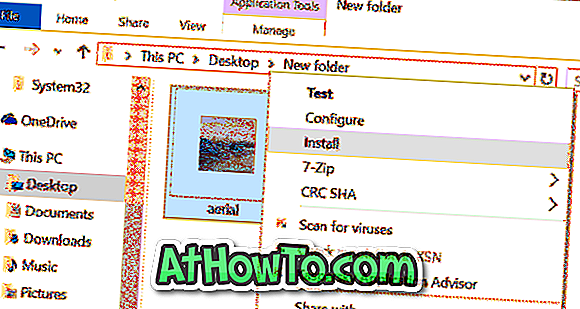
Krok 4: Kliknięcie opcji Zainstaluj spowoduje automatyczne otwarcie okna dialogowego Ustawienia wygaszacza ekranu. Tutaj możesz skonfigurować czas, po którym wygaszacz ekranu zostanie aktywowany. Kliknij przycisk Ustawienia, aby zmienić domyślne ustawienia wygaszacza ekranu.
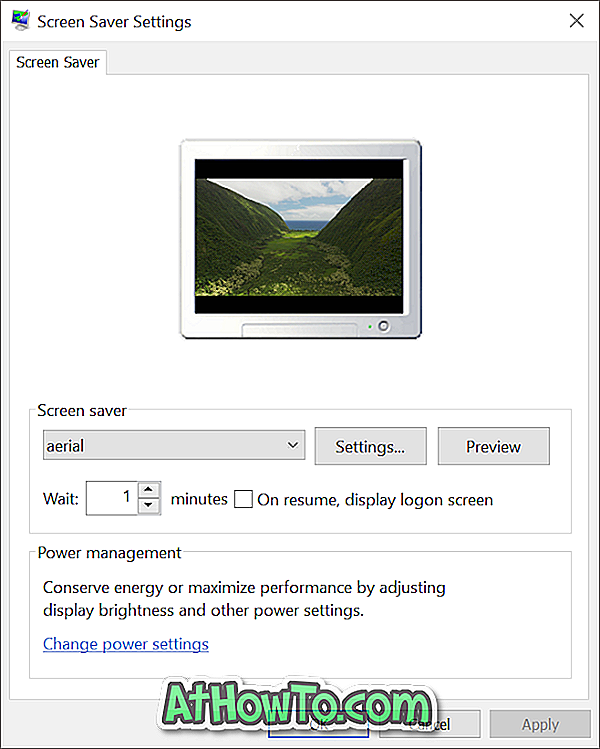
Spośród wszystkich dostępnych filmów HD wygaszacz ekranu Aerial pokazuje określone filmy w zależności od pory dnia. Możesz to wyłączyć, klikając Ustawienia, a następnie odznaczając opcję Użyj czasu dnia. Gdy opcja Użyj czasu dnia jest wyłączona, wygaszacz ekranu Antena pokaże losowe filmy. Uwierz nam, te filmy w wysokiej rozdzielczości lub wygaszacze ekranu są naprawdę niesamowite.
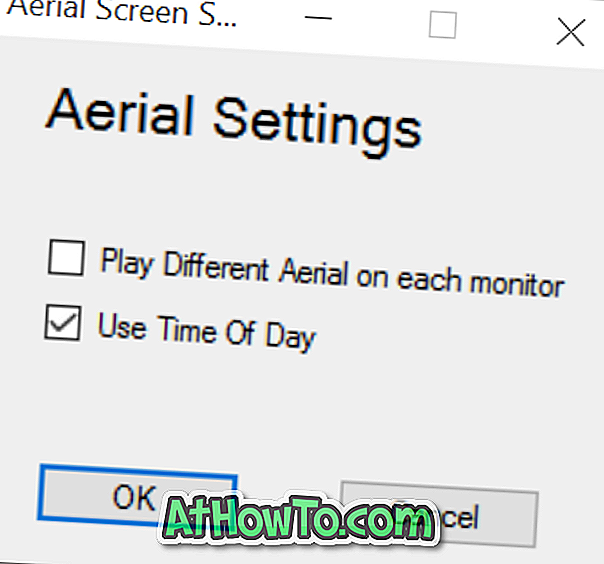
Uznanie obrazu John @ GitHub.


![Jak uzyskać interfejs Windows 8 Ribbon UI w Windows 7, Vista i XP Explorer [Dokładny wygląd interfejsu wstążki]](https://athowto.com/img/vista-tweaks/942/how-get-windows-8-ribbon-ui-windows-7.jpg)









